あなたはトレードをしていてこんな悩みはないですか?
☑ サインツールをたくさん持っているけど使いこなせていない
☑ 24時間エントリーできるわけではないので、勝率にバラつきが出てしまう
☑ 自分の持っているサインインジケーターを簡単にEA(自動売買)として使いたい
勝率のよいインジケーターを持っており、サインが出たら手動でエントリーしている。
しかしそれだと、チャートに張り付かなくてはいけず大変。
確かに僕も昔はそうでしたから気持ちはわかります。
もしもインジケーターを自動売買化できれば、何もしなくてもお金が増えるため楽になりますよね。
しかし、サインツールの自動売買化は「どのツールを使うか?」で結果が180度変わります。
検証した結果同じインジケーターを使っても、使うツールによって毎月100pips以上の差が出る場合もありました。
そのくらい使うツールは重要。
そこで今回はサインインジケーターをEA化できるおすすめのツールを自動売買開発者である私がまとめました。
「安全に資金を増やせるツール」ということを前提条件として、無料・有料ともにおすすめのものをピックアップしましたので最後までご覧ください。
目次
おすすめのサインツールEA化ツール3選
おすすめのインジケータをEA化するツールを紹介します。
インジケーターをEA化するツールを選ぶ際に大事なのは3点
- カスタマイズ性が高い
- エントリーだけでなく決済まで決められる
- 動作の安定性が高い
これから紹介するツールはこれらをすべて満たしたものですのでご安心ください。
3位:その矢印インジをEAにします!
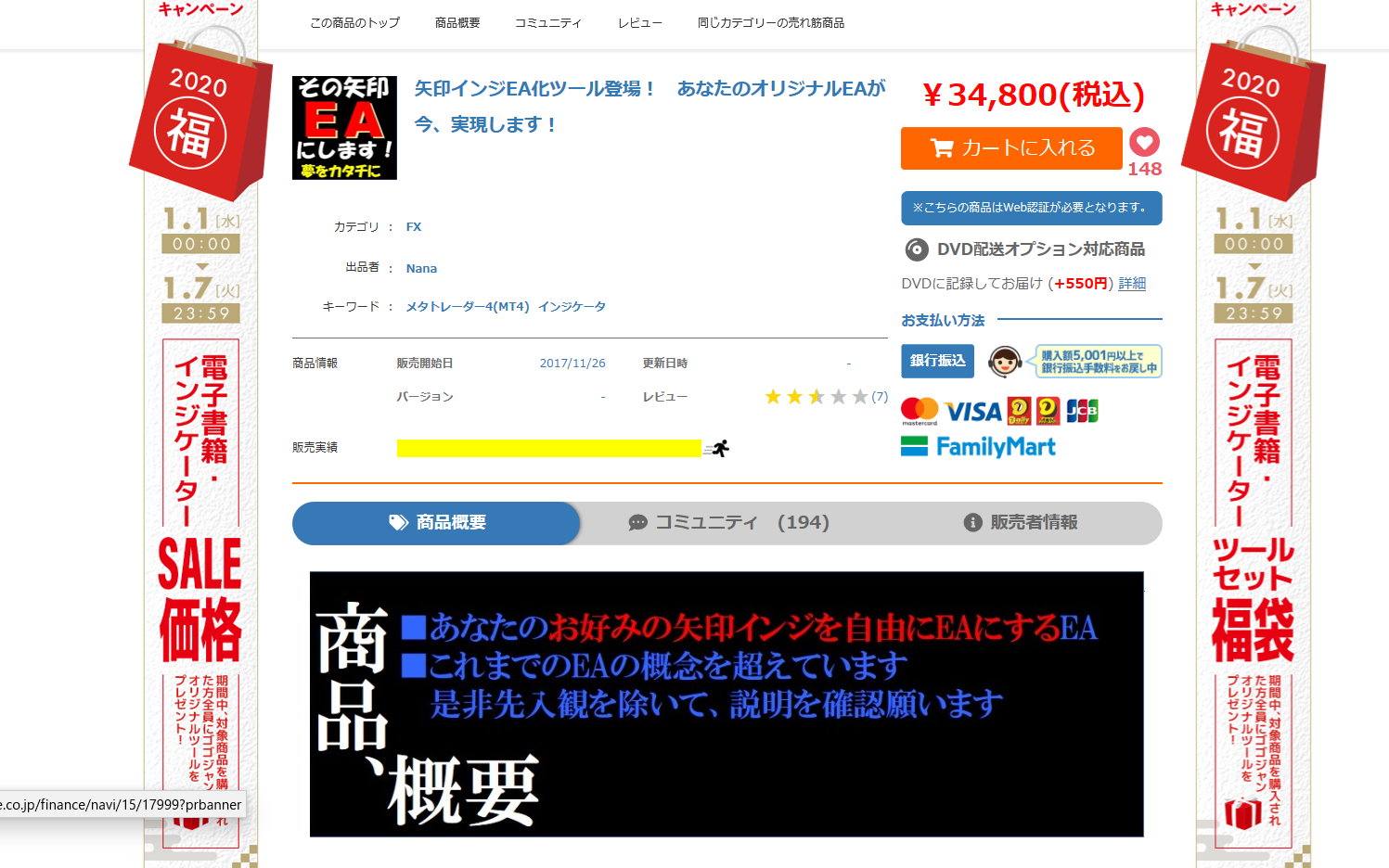
引用:gogojungle
その矢印インジをEAにします!は、gogojungleで発売されているインジケーターをサインツール化するツールです。
こちらのツールの最大の特徴は、マルチタイムフレーム分析に対応している点です。
例えば、上位足を1時間足、短期足を5分足に設定した場合は上位足のサインにより、相場の向きが変わり、短期足で同じ向きのサインが出た時にエントリーという感じです。
この機能を使えば、相場の流れに沿ったエントリーをすることができるのが特徴です。
また別途購入でMA,ボリンジャーバンドなどのフィルター付けられるようですので、カスタマイズもできます。
ただひとつ残念なのが基本的にポジションを1つしか持てない仕様になっているのと、対応していないサインツールもあるようですので注意が必要です。
2位:【無料】シグナル系カスタムインジケーターで自動売買するEA
シグナル系カスタムインジケーターで自動売買するEAは、Dr.EAさんが提供する無料のインジケーターEA化ツールになります。
無料のツールながらも、ロット数、SL・TP・トレーリングストップなどの最小限の機能は備えているツールになります。
もし今お使いのインジケーターをベースにシンプルなEAを作りたいという方はこちらを使ってみてください。
必ずバックテストの結果を見てから、実際にEAを稼働させるようにしてくださいね。
細かい調整はあまりできないため、何度もバックテストをとって満足できる結果が出るまで作成をしたいという方には向かないです。
ポジション数を制限したい
利確損切ポイントをpips以外にしたい
エントリーサインと、利確損切サインの両方あるインジケーターの自動売買化をしたい
エントリー条件を厳しくするフィルターが欲しい時
無料のツールのため、細かな調節はできないのはデメリット。
もし本気で今後インジケーターの自動売買化で利益を上げていきたいのであれば、有料の高機能なソフトの方をおすすめいたします。
1位:Sign To EA
私が実際に利用しているのは「Sign To EA」です。
なぜ私がこちらを使っているかというと自由度の高さにあります。
・基本EAトレード機能
・5大エントリー・決済フィルター機能
・建値移動機能
・トレーリングストップ機能
・分割決済機能
・ドテンエントリー機能
・指定時間内エントリー除外機能
・バッファー&オブジェクトサイン対応
「Sign To EA」は機能が多いため、いろんな設定で満足できるまでバックテストをとることができます。
ポジション数、Lot数、分割決済、トレーリングストップなど、たくさんのパターンで検証できるのが「Sign To EA」の魅力です。
インジケーターをEAする際にはバックテストをたくさん取ることが大事です。
「Sign To EA」を使えばいろんなパターンでの検証ができるため、いい結果が出るまで検証できます。
EAの作成をやったことがある方ならわかるかと思いますが、安定した利益を出すEAを作るのってかなり大変なのです。
ちょっとしたフィルターを付けるだけで月間100pips以上結果が変わるため、利益の最大化をしたければカスタマイズ性の高さは必須。
「Sign To EA」は、機能が豊富なため満足できるまで検証できるので、私は使っています。
詳しい導入方法や機能を説明していきますね。
機能①基本EAトレード機能
手持ちのインジケーターをEA化し、自動でエントリーさせます。
ロット数や利確・損切Pips設定も行うことが可能です。
同時に保有する最大ポジション数も指定できるため、予想外のポジション数になることもなく安心です。
反応させるサイン番号も複数用意しておりますので、違うタイプのサインが表示されるというインジケーターでも、複数のサインを同時に反応させることができます。
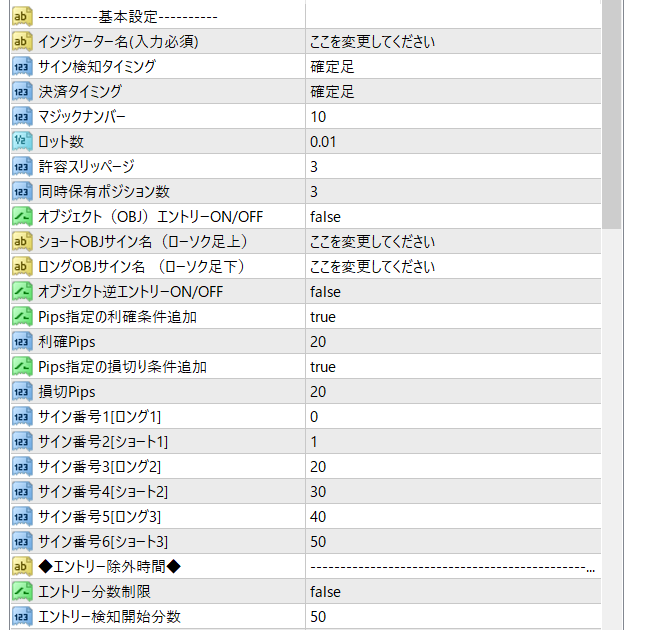
こちらがパラメーター設定画面です。実際の設定方法も紹介させていただきます。
・インジケーター名(入力必須)
ここでは手持ちのインジケーター名を入力します。MT4に導入されているインジケーターであれば、名前を入力するだけで検知させることができます。
・サイン検知タイミング、決済タイミング
こちらではリアルタイムでサインが鳴った瞬間に決済するのか、確定足でサインが出ていた時のみ決済するのか選ぶことができます。
・マジックナンバー
初期設定では「10」が入っておりますが、他のEAと組み合わせることなどが無ければこのまま使用いただければ大丈夫です。
もし他のEAと併用している場合は違う数字を入れてください。
マジックナンバーを入れることでこのEAのポジションをプログラムが検知できるようになります。
・ロット数
1回のエントリーあたりのロット数を指定できます。
・許容スリッページ
あまりスリッページが開きすぎている時にはエントリーさせないようにできる設定です。
初期設定では「3」が入っており、基本的にはそのままで問題ありません。
滑りが気になる方は「0か1」にするのがおすすめです。
・同時保有ポジション数
SignToEAを使用してエントリーしたポジション数がここで指定した数までに制限されます。
あまり多く設定してしまうとエントリーポジションが多すぎる状態になってしまうことがありますので、丁度いい数字を指定ください。
・オブジェクト(OBJ)エントリーON/OFF
こちらはサインがオブジェクトサインのインジケーターの場合ONにしてください。
サインの種類にはバッファーサインのインジケーターとオブジェクトサインのインジケーターがあります。
もしもオブジェクトサインの場合はこちらをtrueにしてください。
・オブジェクトサイン名
オブジェクトの場合は名前で検知するためオブジェクトの名前をこちらに入れてください。
オブジェクト名はサインにカーソルをあてると名前が出てきます。
基本的にはLow(ショート)サインはローソク足の上側で検知し、High(ロング)サインはローソク足の下側で検知します。
・Pips指定の利確条件追加 + 利確Pips
「Pips指定の利確条件追加」を「true」にすることで、エントリー時に「利確Pips」の値が反映されます。
「Pips指定の利確条件追加」を「false」にしておくと、利確条件は無しになります。(「true」にした状態で0と指定しないようにしましょう)
・Pips指定の損切り条件追加 + 損切Pips
こちらも同様です。
「Pips指定の損切り条件追加」を「true」にすることで、エントリー時に「損切りPips」の値が反映されます。
「Pips指定の損切り条件追加」を「false」にしておくと、損切り条件は無しになります。(「true」にした状態で0と指定しないようにしましょう)
・サイン番号1~6
適用させたいインジケーターのサイン番号をここに設定する必要があります。
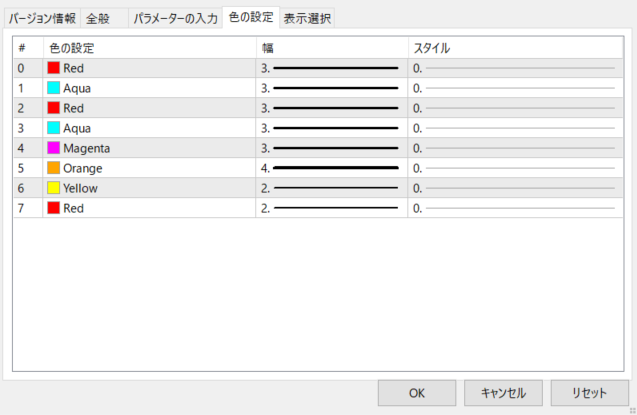
例えば、こちらの画像は適用させたいインジケーターの「色設定」の画面になりますが、それぞれの色番号がこのインジケーターのサインを表示させるための項目となっており、色や幅を選ぶことができます。
一番左の列の「#」で番号が振られており、0番目がRed、1番目がAquaという色設定になっていますが、インジケーターのサインの色が個々の色と同じ色になっているため、上矢印が赤であれば、0番目か7番目が上矢印の設定項目になっているはずです。
どちらが上サインに連動しているかわからない場合は、それぞれの「幅」設定を大きくしたりすることで表示されているサインの大きさも変わるためわかりやすく確認することが出来ます。
このサインインジケーターでは、上矢印が0番目、下矢印が1番目となっていたため「サイン番号1[上向き]」には「0」、「サイン番号2[下向き]」には「1」が入ります。
「サイン番号3」以降には、サインインジケーターによって複数のサインを表示させるものが存在しますので、必要に応じて上の手順でそれぞれ連動する色番号を調べて入力していきます。
・エントリー分数制限
「エントリー分数制限」に関しては、「エントリー分数制限」を「true」にすることで有効となります。
例えばtrueにして50に設定した場合、50分~59分の間でサインが出たまたは確定した場合にのみエントリーという意味です。
それ以外の時間はエントリーがされないという意味ですね。
機能②5大エントリー・決済フィルター機能
5大エントリー・決済フィルター機能とは、手持ちのインジケーターのサイン表示タイミングに加えて、他のインジケーターの条件をクリアした時にだけエントリー、または決済するようにできるフィルター機能です。
Sign To EAにデフォルトで導入されているフィルターは、
- ボリンジャーバンド
- RSI
- ストキャスティクス
- CCI
- パーフェクトオーダー
となっております。
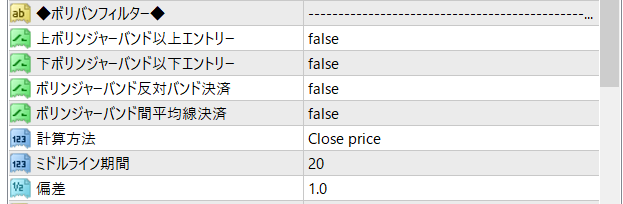
こちらはボリンジャーバンドのフィルター設定画面です。
・「上ボリンジャーバンドの以上エントリー」、「下ボリンジャーバンドの以下エントリー」
ボリンジャーバンドの上下のバンド(1σ)以上、以下の場合にサインが出た時にだけエントリーさせるという設定です。
「true」にすることで有効にすることができ、上バンド以上だけなどに限定することも可能です。
・「ボリンジャーバンド反対バンド決済」
「true」にした場合は、ポジションを持っている場合にチャート価格が反対バンド(ロングポジションであれば上バンド、ショートポジションであれば下バンド)に触れた時に決済をします。
利確のポイントを決めるのに便利な機能ですね。
・「ボリンジャーバンド間平均線決済」
「true」にした場合、ロング、ショートポジション共に真ん中の移動平均線に戻ってきたタイミングで決済をします。
下のほうの偏差設定などは、通常のボリンジャーバンドと同様に細かく設定が可能です。
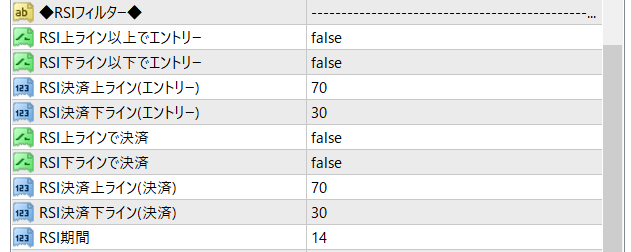
・RSIフィルター設定
こちらもボリンジャーバンドの設定と同様ですが、「RSI上ライン以上でエントリー」と「RSI下ライン以下でエントリー」を「true」にすることで、RSIラインを上下に超えた時にサインが出た場合のみエントリーさせることが出来ます。
下のRSI期間や決済ライン設定により、どれくらい厳しくフィルターをかけるかどうかも調整できます。
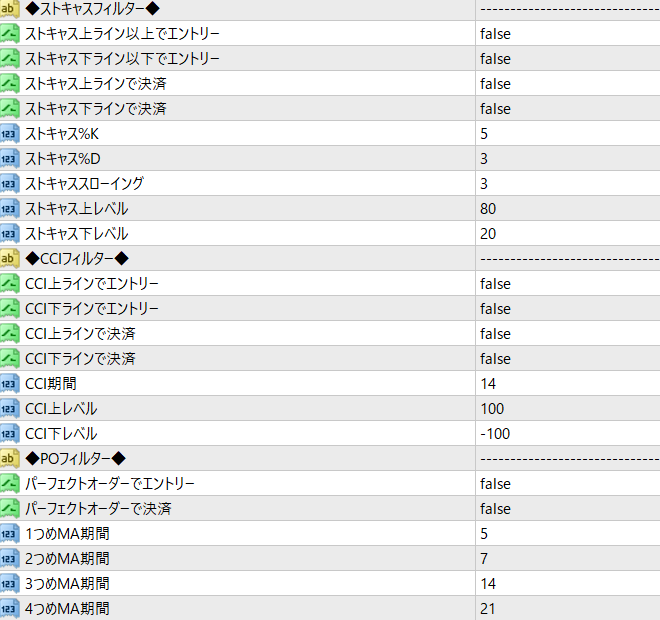
・「ストキャスフィルター」「CCIフィルター」
これまでのフィルターと同様です。エントリー、決済をtrueにして期間とレベルを設定することでフィルターをかけることができます。
・「POフィルター」
上向きのパーフェクトオーダーか、下向きのパーフェクトオーダーかで判断しています。
例えば、上向きのパーフェクトオーダー時に上向きのサインが出てば、ロングポジションでのエントリーが入り、下向きのパーフェクトオーダー時に下向きのサインが出た場合にショートポジションのエントリーを行います。
・「パーフェクトオーダーで決済」
ロングポジションであれば下向きのパーフェクトオーダーになった瞬間に決済を行い、ショートポジションであれば、上向きのパーフェクトオーダーになった瞬間に決済を行います。
機能③トレーリングストップ機能

「トレーリングストップ」は、設定した損切価格(SL)のポジションを常に設定幅以下に保つというものです。
ロングの場合上方向、ショートの場合下方向に進むにつれて損切価格(SL)を更新していきます。
例えば、ドル円を110.100で買いエントリーをしたとしましょう。
その時トレーリングストップを10に設定していたら、10pipsなためトレーリングストップは110.000になります。
その後少し上昇し110.300まで上昇したとしましょう。
この時トレーリングストップは110.200になります。
最高値を更新するごとにストップロスが設定できるのがトレーリングストップになります。
単位はpipsになります。
10に設定すれば10pipsです。
機能④建値移動機能

「建値移動」は、トレーリングストップと違って一度しかSLは移動しません。
「建値移動幅±」で設定した幅をロングの場合上方向、ショートの場合下方向に進んだ際、注文価格の位置に損切価格(SL)を設置することが出来ます。
例えば、ドル円を110.100で買いエントリーをしたとしましょう。
建値移動幅を10に設定したら、110.200まで上昇したときにストップロスがエントリー金額の110.100にかかるイメージです。
建値移動をtrueに設定し、「建値移動幅±」(pips)を設定すればできます。
損失を減らすためにもぜひご活用くださいね。
機能⑤ドテンエントリー機能

「ドテンエントリー」は、上サイン、下サインを交互にエントリー・決済タイミングに設定します。
上サインが出た後に下サインが出た場合には、下サインが出た瞬間にロングポジションが決済され、ショートポジションを持つという事になります。
ですので複数ポジション持つこともなく、上矢印が出てエントリー後、再度上矢印が出ても決済することはありません。
下矢印が出た時のみ、上矢印のポジションが決済されて、下矢印のポジションを持つという感じですね。
「ドテンエントリー」をtrueにすることで設定ができます。
機能⑥分割決済機能
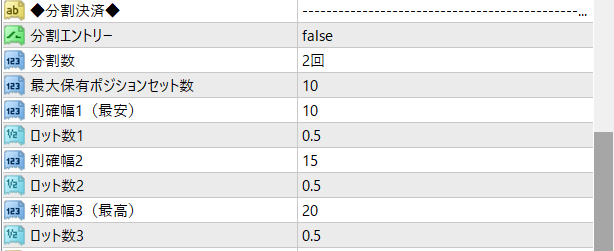
分割決済とはその名の通りエントリーを1度のエントリーを分割する機能です。
なぜ分割するかというとTP(利確)ポイントを分けてエントリーするためです。
例えば、写真のように分割数を2回にして利確幅を10と15にしたら
ドル円110.100で買いエントリーをしたときに
TP110.200のポジションとTP100.250のポジションが入るという意味です。
ストップロスは2つとも上の損切pipsで設定した数値が適用されます。
各ポジションのLot数も決められるためご活用ください。
最大ポジションセット数とはこの2分割したポジションが1セットという意味です。
最大ポジションセット数を10に設定し、2分割にすれば最大ポジション数は10×2で20ポジションになるという意味です。
機能⑦指定時間内エントリー除外機能
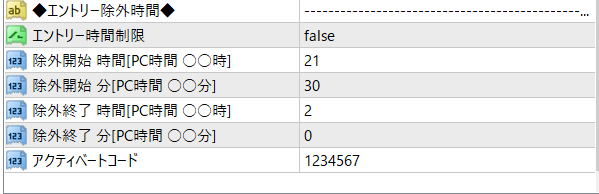
「エントリー除外時間」に関しては、「エントリー時間制限」を「true」にすることで有効となり、「エントリー停止時間」「エントリー開始時間」の間の時間はエントリーされなくなります。
上の画像の設定の場合、PC時間で21時30分になった際にエントリーを停止します。2時になったらまたエントリーが可能になります。
MT4ではなくてPC時間のため、ご注意くださいね。
機能⑧ワンクリックで停止再開機能、全決済機能
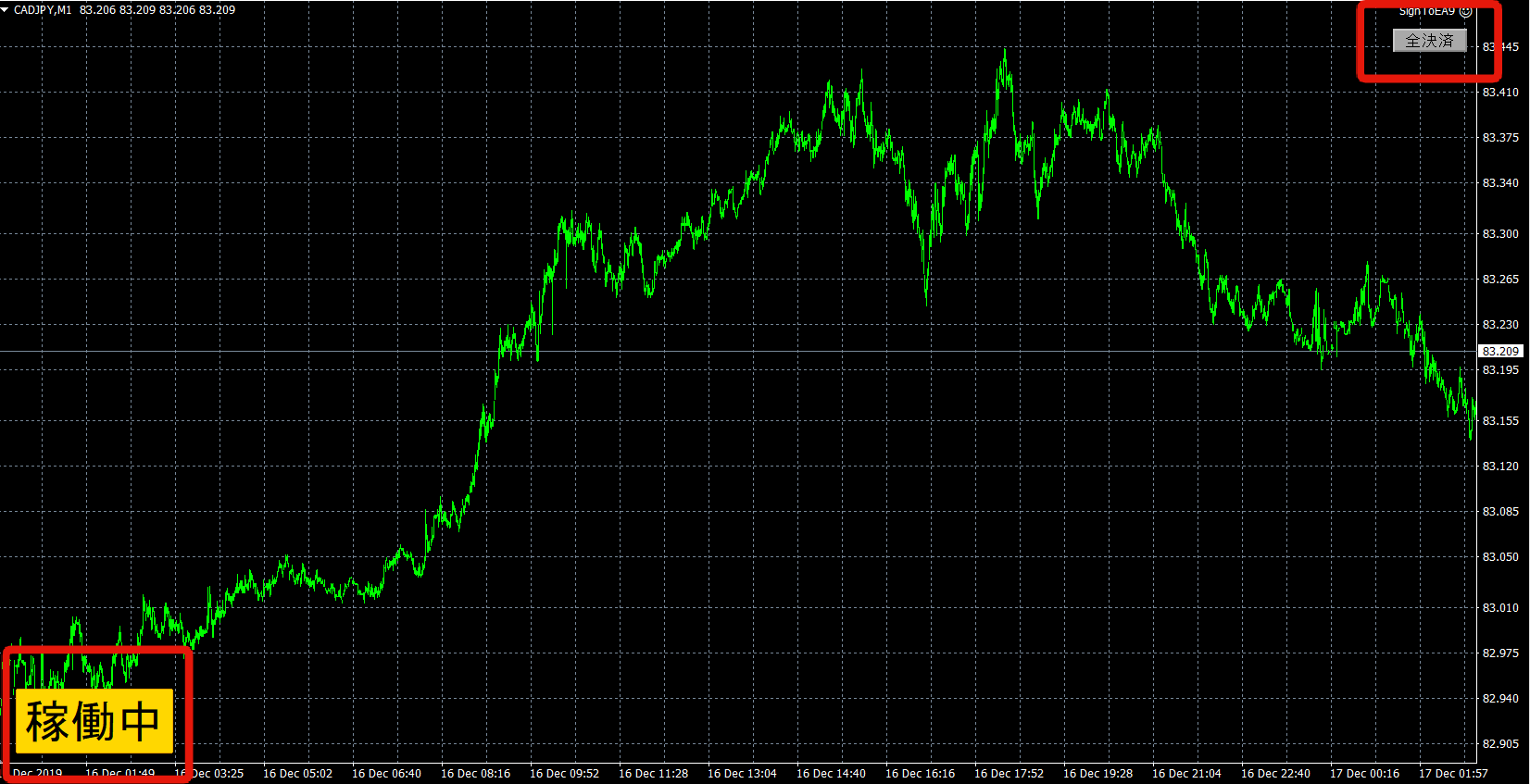
SignToEAにはワンクリックで稼働と停止ができるようにボタンが付いています。
「稼働中」になっている場合は稼働中で、クリックすると「停止中」と文字が変わります。
停止状態の場合、これ以上サインが出てもポジションを持つことはありません。
しかし停止してもポジションが全決済されるわけではないので、そこはご注意ください。
手動で決済するか、設定した指値、逆指値到達で決済か、右上の全決済ボタンで決済という流れになります。
右上の全決済ボタンをクリックするとEAが入っている通貨ペアのポジションが全決済されます。
他の通貨ペアは決済はされません。
もし停止して全決済したい場合は、便利な機能ですのでご活用ください。
SignToEAの導入方法について
SignToEAの導入方法は普通のEAと同じです。
ダウンロードしていただいたSignToEA○○.ex4ファイルをMT4のExpertsフォルダに入れます。
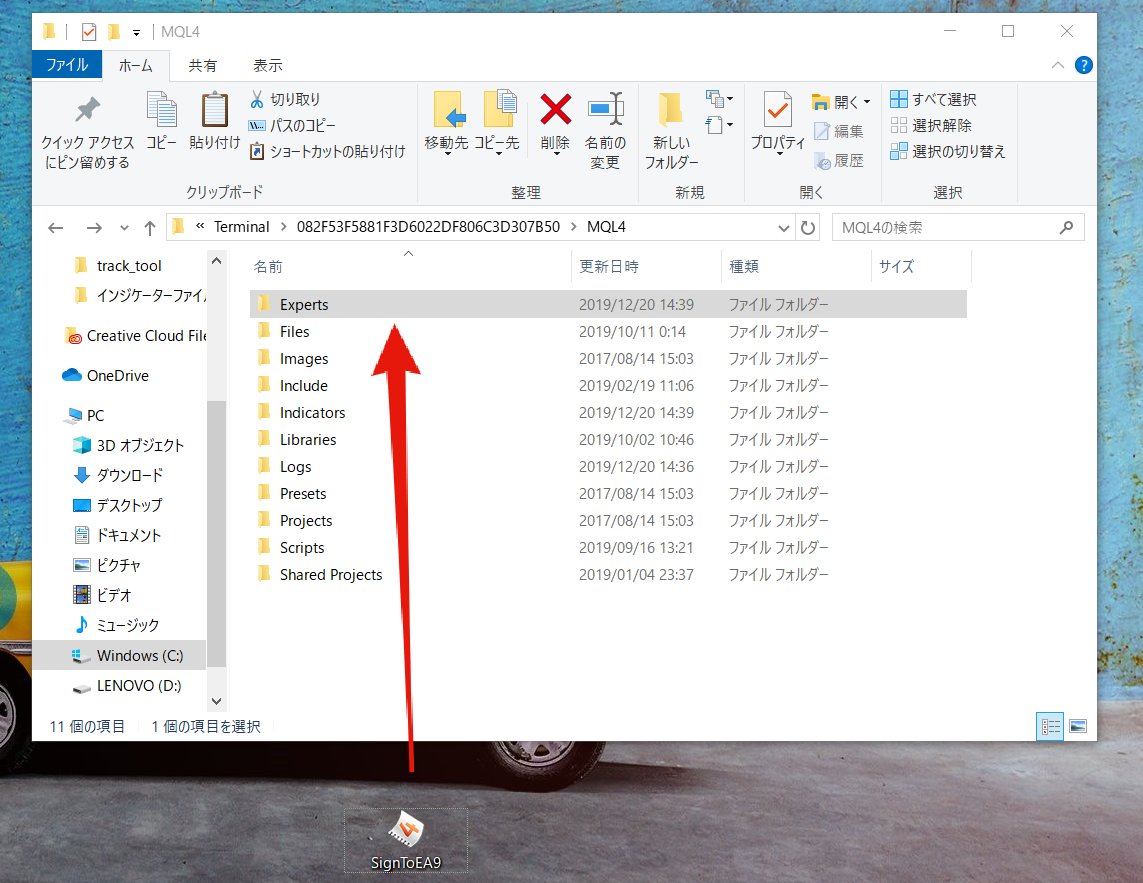
入れましたらMT4を再起動して、ナビゲーターよりSignToEAをチャートにドラッグします。
その後「自動売買を許可する」にチェックを入れます。
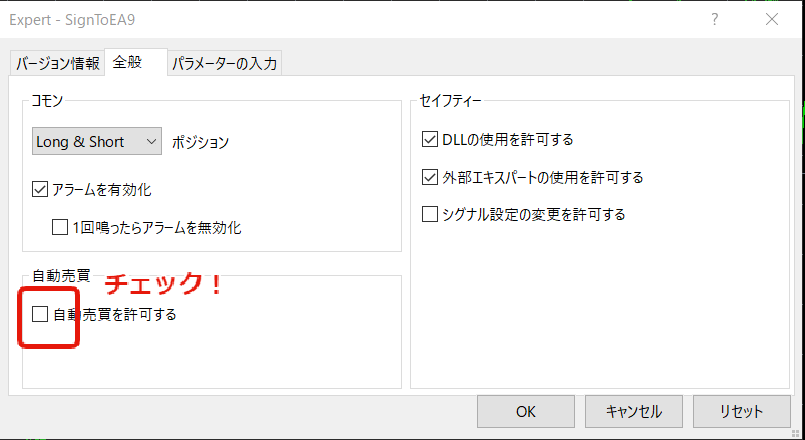
これで導入は終了になります。
Sign To EAを利用するまでの流れとは?
Sign To EAを利用するまでの流れは以下の通りです。
- サインインジケーターを用意する
- Sign To EAを購入し導入する
- ストラテジーテスターを使いバックテストをとる
- 実際に自動売買をスタート
Sign To EAを利用してインジケーターをEA化するにはまず、インジケーターとSign To EAを用意してひたすらバックテストをとってほしいです。
インジケーターの設定や利確損切ポイントの設定、各フィルターのonoffなどいろいろバックテストをとってみてほしいです。
通貨ペアによっても結果は違うと思いますし、スキャルピングなのかデイトレードなのかスイングトレードなのかによっても変わってくると思います。
バックテストの結果で、なるべくドローダウンが少なく安定して利益が出る設定をバックテストで探しましょう。
何十回何百回もバックテストをとることでどんな設定が好成績で、どんな設定があまりよくないのかがわかってくるはずです。
ですのでまずはバックテストをひたすらとってみてくださいね。
そうすることで夢の不労所得が見えてくるはずです!
さらに詳しい詳細や申込みについてはこちらになります。


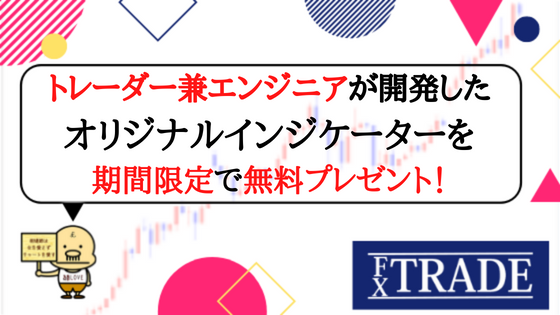
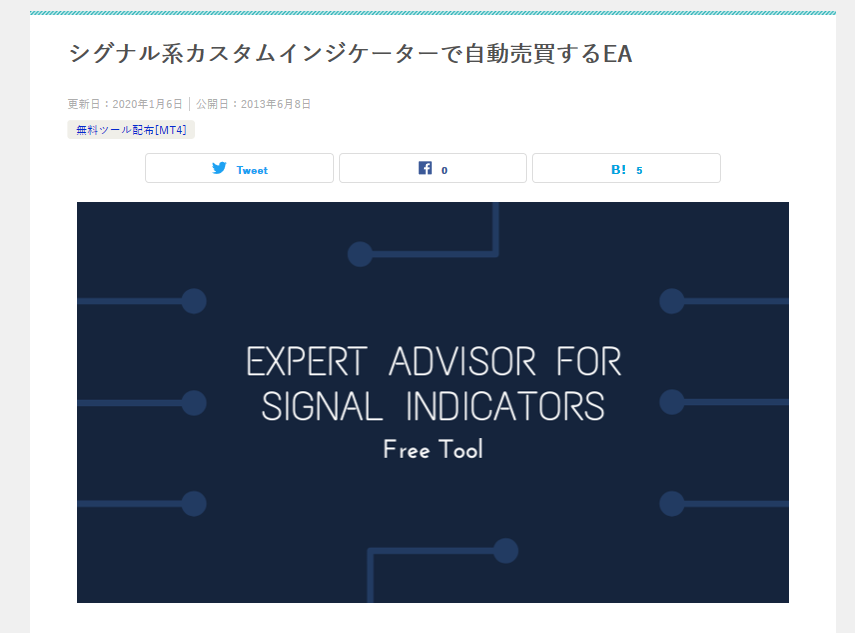
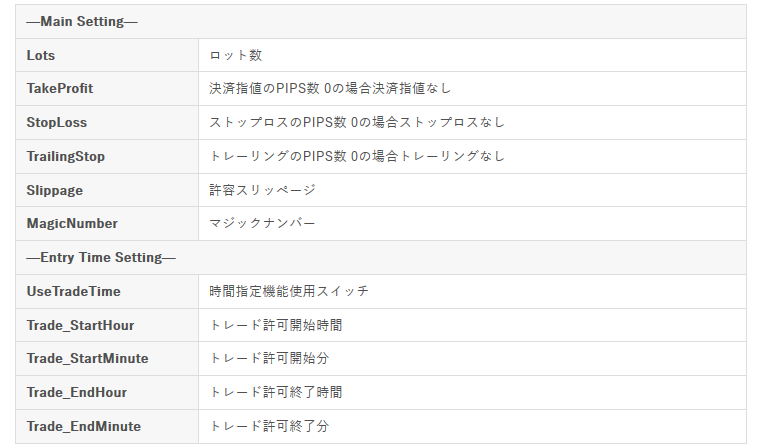



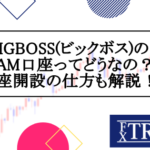








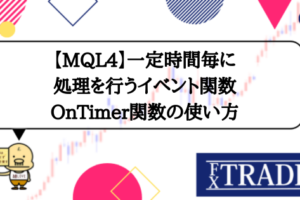
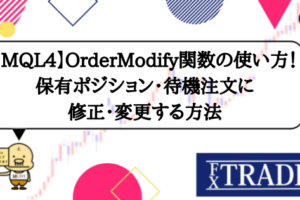
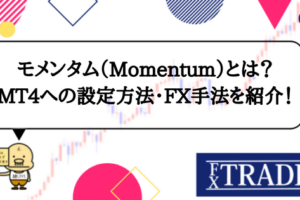




お世話になります
素朴な疑問ですが、パラメーター設定画面の説明をされてますが、その画面は何処にある画面ですか?